你是不是也遇到过这种情况?打开Skype,输入账号密码,满怀期待地点击登录,结果呢?等待的圈圈转啊转,突然间,Skype就消失得无影无踪了!是不是很崩溃?别急,今天就来给你揭秘为什么Skype会自动退出,让你轻松解决这个烦恼!
一、可能是这两个文件在作怪
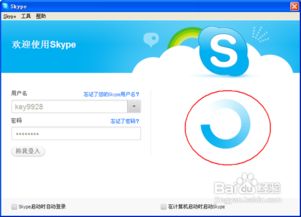
你知道吗,Skype的运行过程中,会产生一些配置文件。其中,shared.lck和shared.xml这两个文件可是关键角色。如果这两个文件出现问题,Skype就可能自动退出。
1. 查找这两个文件

首先,打开开始菜单,点击“运行”。在弹出的对话框中输入“%appdata%skype”,然后点击确定。这时,你会看到一个名为“skype”的文件夹,里面就是Skype的配置文件。
2. 删除这两个文件
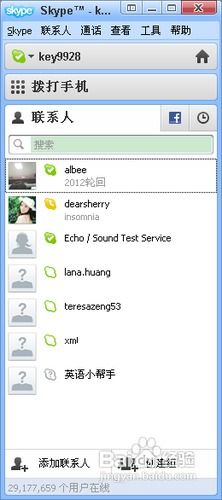
找到shared.lck和shared.xml这两个文件,直接删除它们。删除后,再次尝试登录Skype,看看问题是否解决。
二、可能是你的电脑中毒了
电脑中存在病毒或恶意软件,也可能导致Skype自动退出。这时,你需要进行以下操作:
1. 使用杀毒软件
打开杀毒软件,对电脑进行全面扫描。如果发现病毒或恶意软件,及时清除。
2. 重装Skype
如果杀毒软件无法解决问题,可以尝试重新安装Skype。在安装过程中,确保选择“自定义安装”,避免安装不必要的插件。
三、可能是你的网络问题
有时候,网络问题也会导致Skype自动退出。以下是一些解决方法:
1. 检查网络连接
确保你的网络连接正常,可以尝试重新连接网络。
2. 更换网络环境
如果是在公司或学校等公共场所使用Skype,可以尝试更换网络环境,比如使用家里的Wi-Fi。
四、可能是Skype版本问题
有时候,Skype版本过低或过高,也可能导致自动退出。以下是一些解决方法:
1. 更新Skype
打开Skype,点击右上角的齿轮图标,选择“检查更新”,然后按照提示更新Skype。
2. 降级Skype
如果更新后问题仍然存在,可以尝试降级Skype到之前的版本。
五、可能是你的电脑配置问题
如果你的电脑配置较低,也可能导致Skype运行不稳定。以下是一些建议:
1. 升级电脑配置
如果条件允许,可以升级电脑配置,比如增加内存、更换显卡等。
2. 关闭不必要的后台程序
运行Skype时,关闭不必要的后台程序,释放电脑资源。
Skype自动退出可能有多种原因,但只要我们找到问题所在,就能轻松解决。希望这篇文章能帮到你,让你告别Skype自动退出的烦恼!
